
Table des matières:
- Auteur John Day [email protected].
- Public 2024-01-30 09:06.
- Dernière modifié 2025-01-23 14:45.
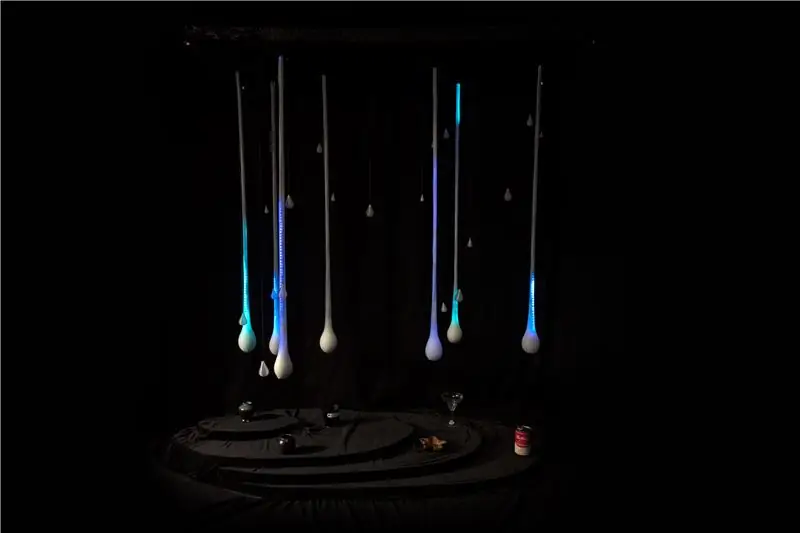

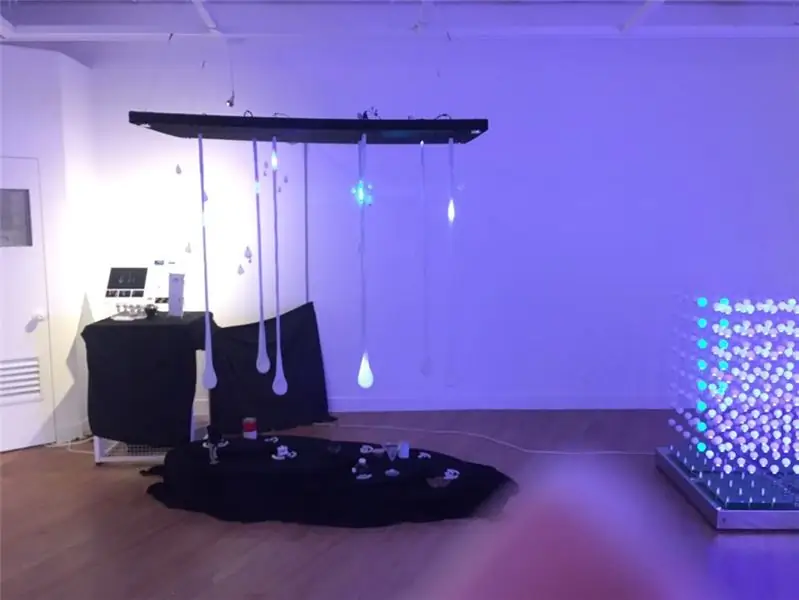
Nous voulions obtenir une réponse positive en nous concentrant davantage sur le son dans un environnement où les gens pleuvraient dans le même son.
Cependant, il ne pleut pas à chaque fois que vous voulez garantir que vous êtes concentré. Par conséquent, l'objectif est de se sentir comme un environnement pluvieux en rayonnant à travers une expérience, tout en vous permettant d'entendre des sons en silence, afin que vous puissiez en profiter à la fois à l'intérieur et à l'extérieur.
Étape 1: Idéation
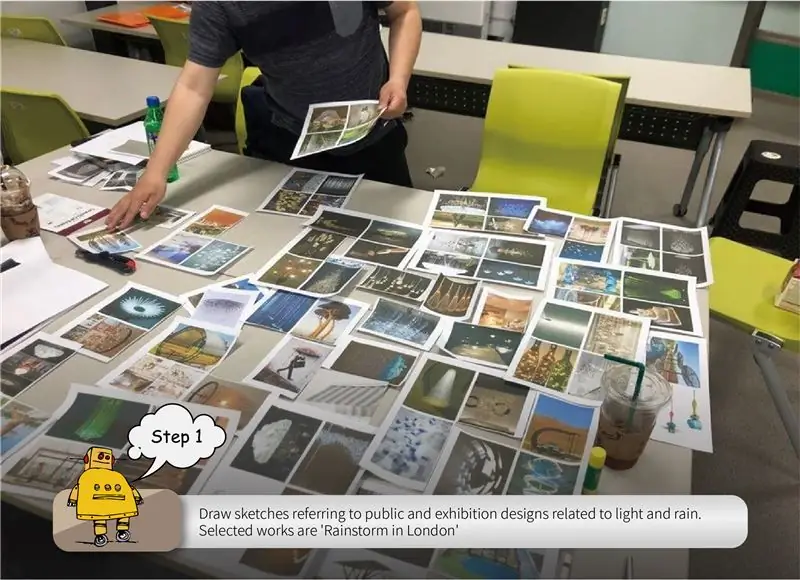
Afin de résoudre ces problèmes, nous allons d'abord créer un environnement où la pluie tombe sur l'animation en utilisant LED Strip et Aduino.
Le but était d'éliminer la monotonie en accélérant les gouttes de pluie comme si elles tombaient comme si elles avaient de la gravité.
Aussi, pour une expérience plus agréable, j'ai pensé que ce serait bien s'il y avait un bruit au moment de la pluie. Le son a été conçu pour permettre aux utilisateurs d'interagir avec l'œuvre, mais nous avons pensé que l'utilisateur pouvait essayer d'entrer autant de sons que possible. Par conséquent, j'ai pensé que les paramètres qui produisent le son peuvent être amusants en utilisant le matériel réel.
Étape 2: Liste des fournitures
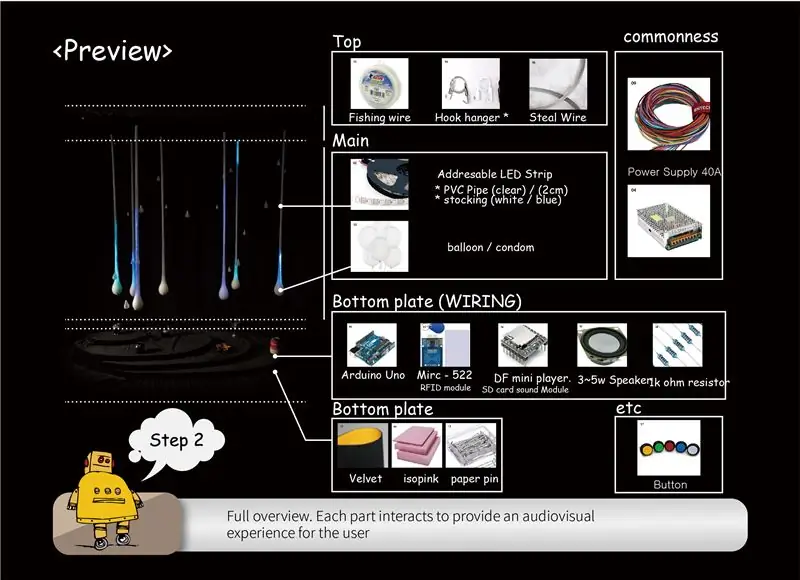
1. isopink* (50T 1800*900*3)
En fait, il est possible d'utiliser une variété de matériaux tels que du bois, des plaques ou des filets au lieu du rose iso, mais nous avons utilisé le rose iso car le plafond n'était pas assez solide pour supporter son poids pendant le processus de test Nous n'en avions pas assez équipement, nous avons donc choisi isopink relativement léger.
2. Bande LED adressable (1 m ~ 1,5 m / 7 unités)
3. Arduino Uno (7 unités)
4. Alimentation 40A 220V (1ea)
5. Mirc - 522 module RFID (1ea)
6. Mini lecteur DF. Module son de carte SD (7ea)
7. Haut-parleur 3 ~ 5w (7ea)
8. Résistance 1k ohm (14ea)
9. Branchez le fil (4ea)
10. Velours (800*1600 / 2ea)
11. Fil de pêche (3m / 3ea)
12. épingle en papier* (1ea 100pic)
13. ballon (7ea)
13-1 préservatif (7ea)
14. bas (blanc / bleu) (3ea)
15. Crochet de suspension * (4ea)
16. Voler le fil (10 couleurs / 20 m / 1 unité)
17. Bouton (4ea)
18. Boîte (acrylique) (1ea)
19. ruban électrique
20. Cas de fil
21. Tuyau PVC (transparent) / (2cm)
22. mini carte SD (7ea)
# outil
1. fer à souder
2. Perceuse électrique
3. scie à main
4. imprimante 3D
5. coupe-fil
6. Pince
7. pistolet à colle
8. Adhésif instantané
Étape 3: Processus
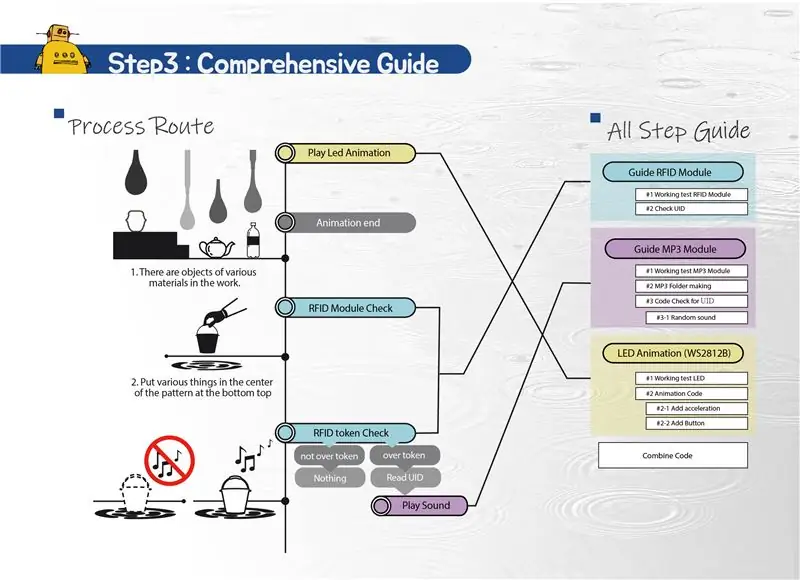
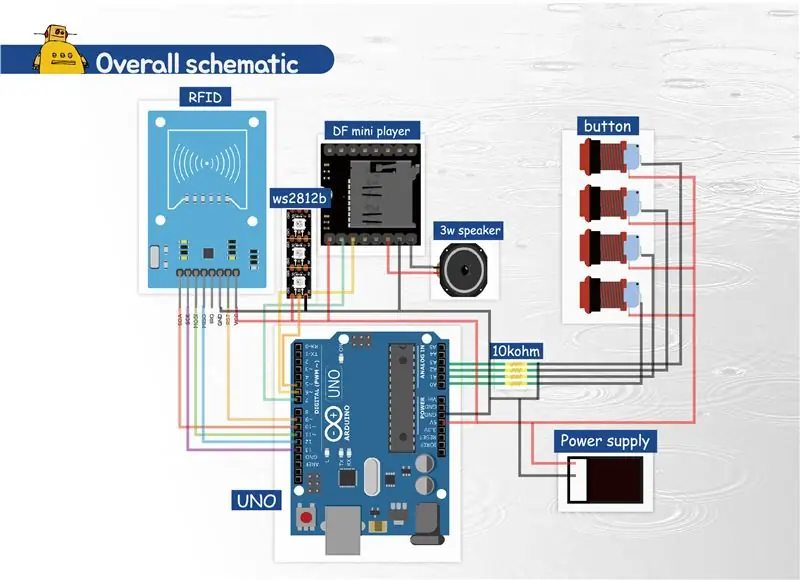
Afin de créer un environnement pluvieux à l'aide de LED, il a d'abord fallu placer des Bandes LED au plafond.
La bande LED fixée au plafond envoie une animation et crée un effet de pluie visuel.
En ce qui concerne le son, il y avait un besoin d'un moyen de produire divers sons, et les choix étaient SD CARD MP3 MODULE et RFID.
Le module SD Card MP3 est adapté à l'exportation de nombreux fichiers audio en tant que périphérique qui exporte les fichiers musicaux contenus dans la carte SD vers les haut-parleurs.
La RFID est une sorte de dispositif d'identification et le module RFID recevra la valeur UID du jeton placé sur lui-même. Avec la RFID, nous avons pensé que les machines pouvaient distinguer différentes choses et qu'une interaction intéressante était possible.
En utilisant ce principe, l'œuvre est conduite comme une image.
Le plafond est généralement situé à 2,5-4 m, la longueur de LED recommandée est donc de 1M-1,5M. Lors de l'utilisation de la LED standard ws2812b sans traitement, environ 100 à 130 LED sont utilisées. S'il est plus court que cela, il peut y avoir un problème dans l'animation.
Pour la production de l'œuvre, après avoir expliqué chaque partie dans l'ordre RFID, module MP3 et animation LED, après l'avoir produite de manière exhaustive, nous expliquerons d'autres méthodes de production.
Étape 4: Guider le module RFID
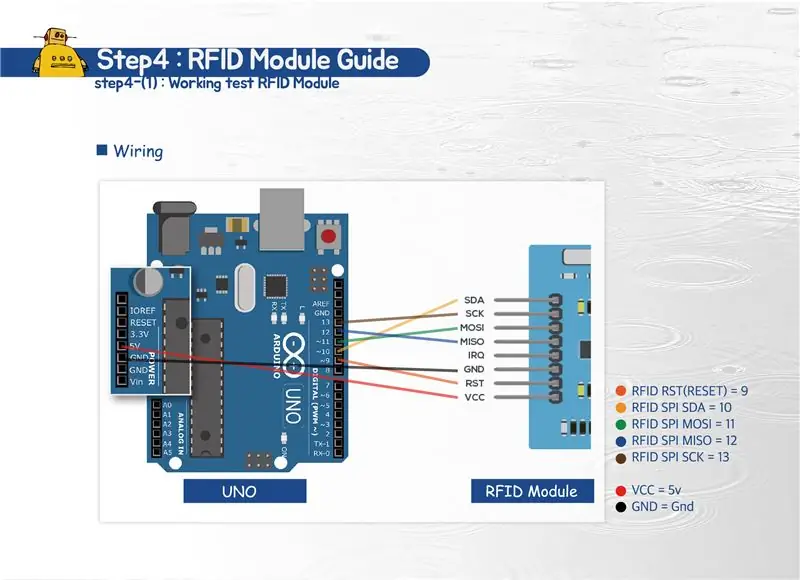
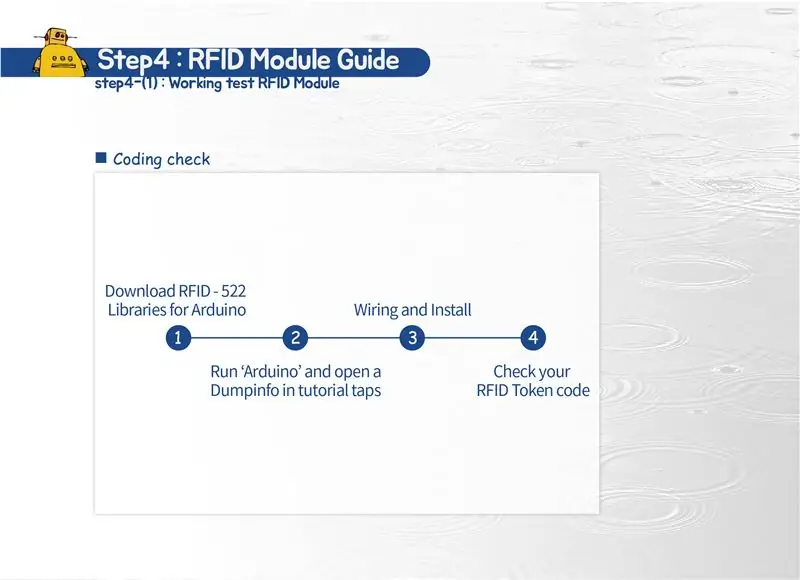
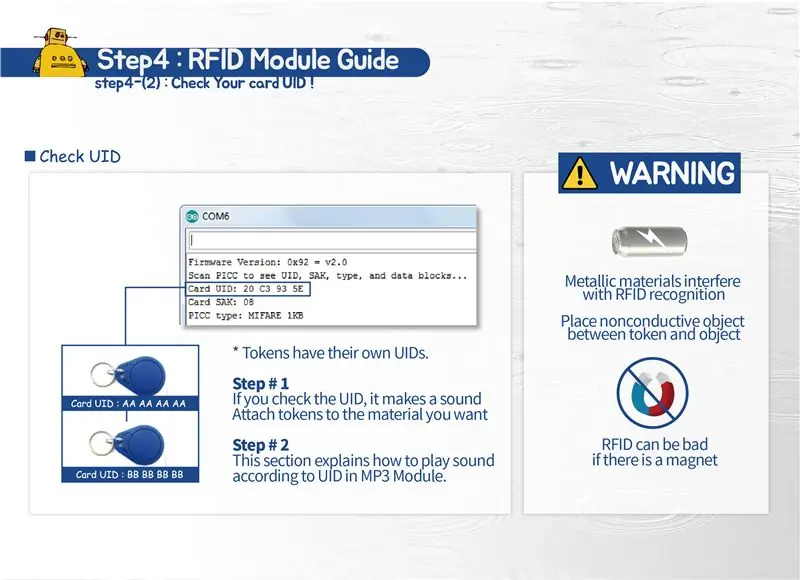
* Module RFID de test de fonctionnement (étape 4 - 1)
La RFID se compose d'un jeton avec un UID unique et d'une partie d'un module RFID (antenne) qui reçoit l'UID. Suivez les étapes ci-dessous pour vérifier le fonctionnement RFID et la vérification UID de chaque token.
RFID RST = 9 RFID SDA = 10 RFID MOSI = 11 RFID MISO = 12 RFID SCK = 13 VCC = 5V GND = GND
Connectez-vous à chaque partie de l'Arduino.
Téléchargez la bibliothèque RFID-522 à partir du lien Bibliothèque RFID-522 (https://www.arduinolibraries.info/libraries/mfrc522). * Si vous utilisez un module RFID différent, vous aurez peut-être besoin d'une bibliothèque différente pour ce module.
Après avoir exécuté le programme Arduino, incluez la bibliothèque que vous avez téléchargée en tant que bibliothèque ZIP supplémentaire pour esquisser des bibliothèques supplémentaires. Ensuite, installez le fichier-Example-MFRC522 -Dumpinfo code.
*Vérifiez l'UID de votre carte (étape 4 - 2)
Lorsque vous ouvrez Tools-Serial Monitor, un message apparaît sur le canal 9600.
Placez le jeton ou la carte fournie lors de l'achat du module RFID sur le module. Vous devez lire les informations sur le jeton, comme les informations sur l'image.
Dans les informations lues, notez l'UID reçu suivant les indications de l'image.
Chaque jeton a un UID unique et une valeur à 8 chiffres en hexadécimal. L'UID est utilisé ultérieurement pour envoyer d'autres fichiers MP3 à partir du module MP3.
* Avertissement
RFID의. 사용하거나 중간에 비전도물체를 두십시오 자석이 있을경우 RFID가 불량해질수 있습니다
* Si vous utilisez Arduino Mega ou ETC
Cochez « Disposition des broches typique utilisée » dans un dumpcode.ino
Étape 5: Guider le module MP3
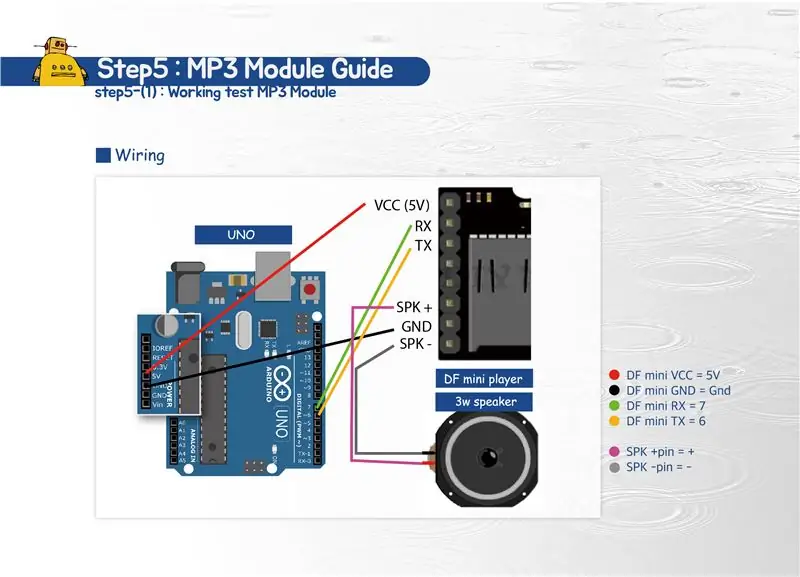
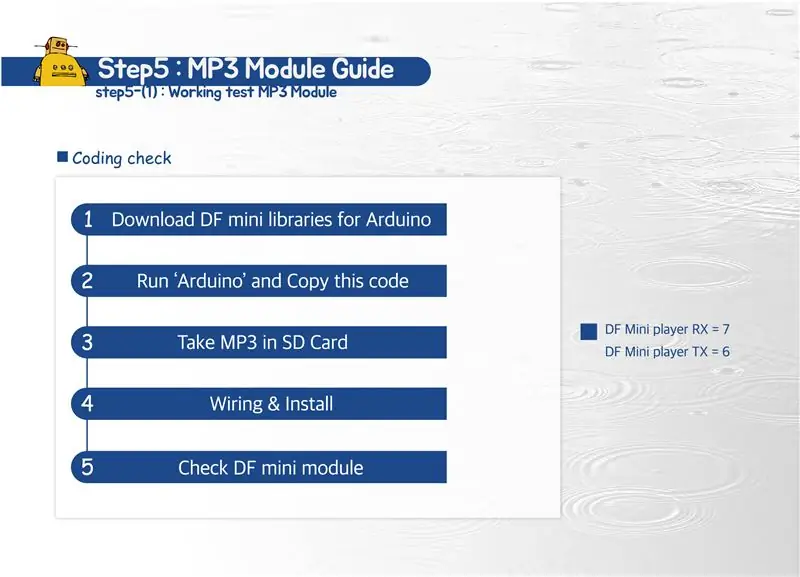
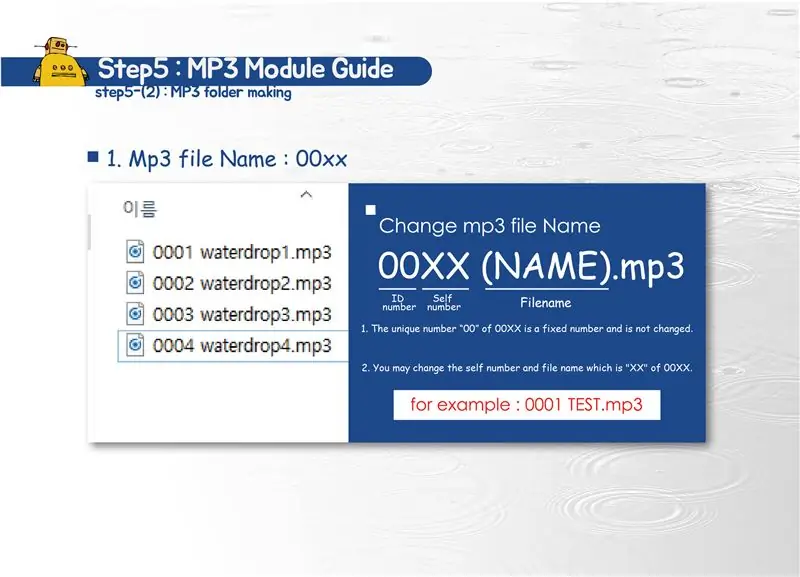
* Test de fonctionnement du module MP3 (étape 5 - 1)
Le module MP3 joue le rôle de transmettre le fichier vocal en mémoire au haut-parleur selon la commande spécifiée. Le module MP3 utilisé est un lecteur DF Mini, et la mémoire nécessite une taille mini SDcard séparée.
Pour vérifier le fonctionnement, reportez-vous à l'image et connectez-vous à chaque partie d'Arduino comme ci-dessous.
Mini lecteur DF RX = 7 Mini lecteur DF TX = 6
VCC = 5V GND = GND
SPK_1 = SPK + SPK_2 = SPK-
* Création de dossier MP3 (étape 5 - 2)
La carte SD mini est reconnue comme USB avec l'ordinateur à l'aide du lecteur de carte SD. Pour le lecteur DF Mini, l'extension de fichier reconnue est wav, mp3, le fichier wma et le nom de fichier doit être 00xx (numéro).mp3 (format de fichier).
Exemple: 0001.mp3 ou 0001 nom mp3
Si vous ne suivez pas l'exemple de format, le lecteur DF Mini risque de ne pas lire les fichiers audio.
Installez la bibliothèque du module DF Sound à partir du lien de la même manière que précédemment. (https://github.com/DFRobot/DFRobotDFPlayerMini)
Si vous avez inséré des fichiers mp3 dans la carte SD, installez le code DF TEST joint. Le code DF TEST est un code de contrôle de lecteur qui exécute le fichier 0001.mp3 à intervalles réguliers. (Voir vidéo et images)
* Lecture audio aléatoire (étape 5 - 3)
1. Carte SD에 폴더를 (폴더명은 두자리 숫자입니다.)
2. mp3파일을. (파일명은 0XX.mp3 00xx.mp3 입니다.)
3. df_random_test.ino의 하단부분을 확인해주세요
musique = aléatoire(1, 3); // installe le fichier audio 001 ~ 003.mp3
myDFPlayer.play(musique); // Lecture d'un fichier mp3 001 ~ 003.mp3 (au hasard)
Étape 6: Animation LED (WS2812B) - 1
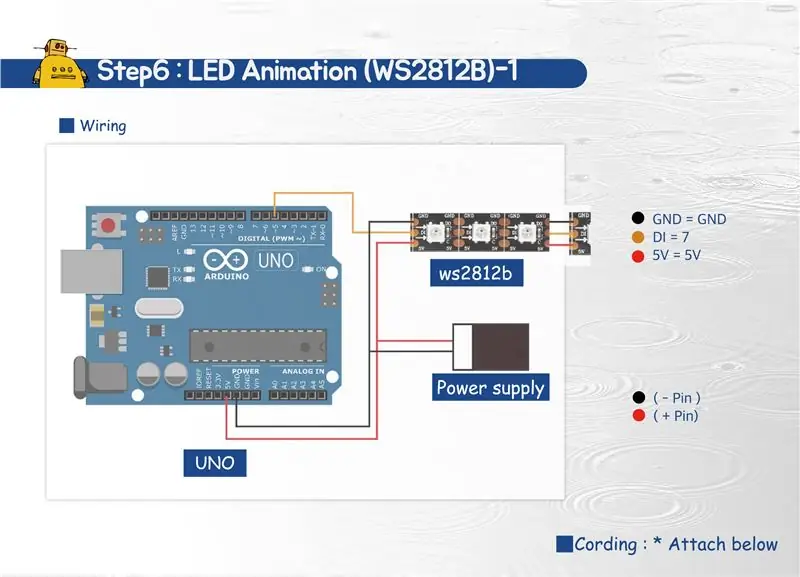
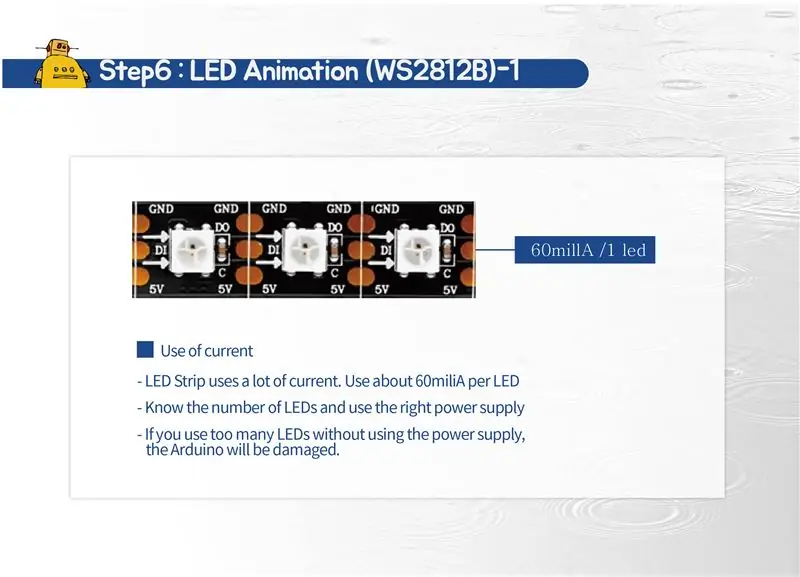
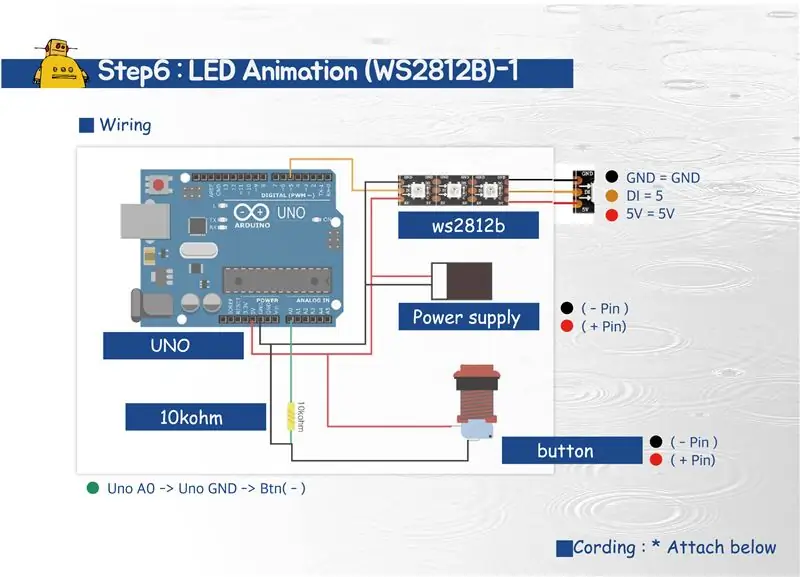
* Bandes LED de test de fonctionnement (étape 6 - 1)
La bande LED est utilisée pour créer un environnement pluvieux. L'animation a été créée à l'aide d'une animation de lien.
learn.adafruit.com/multi-tasking-the-ardui…
L'animation progresse d'une manière chronométrée en utilisant des millis sans utiliser de délai. La raison de l'utilisation de ces méthodes est que le module mp3 et le module RFID interagissent de manière organique.
github.com/adafruit/Adafruit_NeoPixel
Après avoir installé la bibliothèque, veuillez installer le code joint. Après le câblage comme sur l'image, une animation LED normale sera appliquée.
* Vérifiez votre courant
La bande LED utilise beaucoup de courant. Utilisez environ 60miliA par LED
LED의 수를 파악하고 그에 맞는 Alimentation를 사용하세요
Alimentation를 사용하지않고 너무 많은 LED를 사용한다면 Arduino가 dommages를 받습니다
* Ajouter un bouton et changer de couleur (étape 6 - 2)
Vous pouvez également changer la couleur à l'aide des boutons pour découvrir différentes couleurs.
Vérifiez l'exemple de code (button_LED)
Le code ajouté est le suivant.
bouton int = A0;
int buttoninput = digitalRead (boutonpin);
si (bouton d'entrée == 1)
{if (i == Index) // Scannez le pixel vers la droite
{setPixelColor (i, 100, 100, 100);}
Si vous souhaitez changer la couleur du bouton ou ajouter un bouton, modifiez cette partie.
*Guide de codage
1. Vérifiez le code PIN et les LED
NeoPatterns Stick (Quantité de Leds, LedPIN, NEO_GRB + NEO_KHZ800);
2. Si vous voulez changer les couleurs
Stick. Scanner (Stick. Color (Rouge, Bleu, Vert), Vitesse);
: RVB = 0~255 / Vitesse = 1 ~ XX
Étape 7: Animation LED (WS2812B) - 2
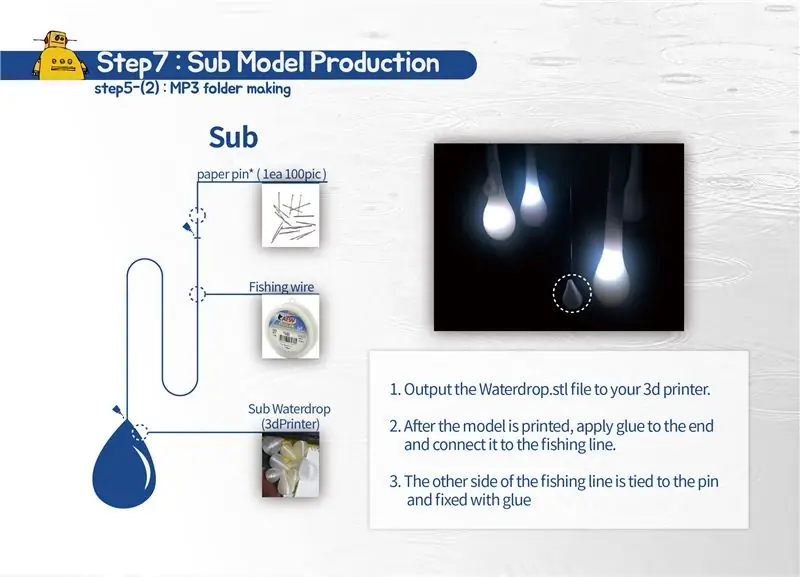
Étape 8:
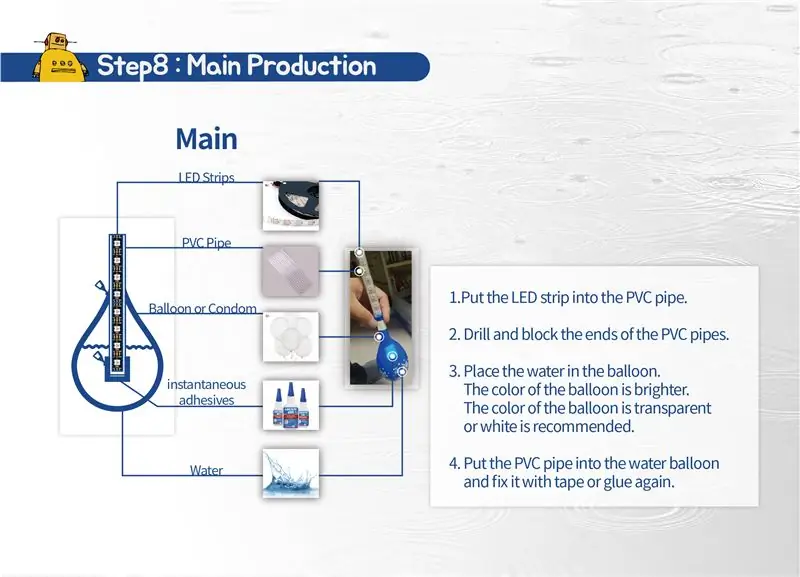
Étape 9:
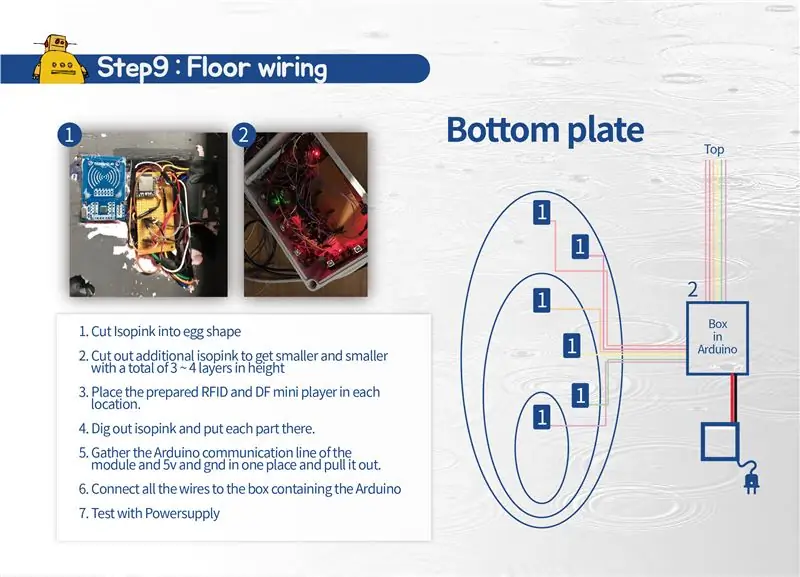
Étape 10: Étape 10: Codage
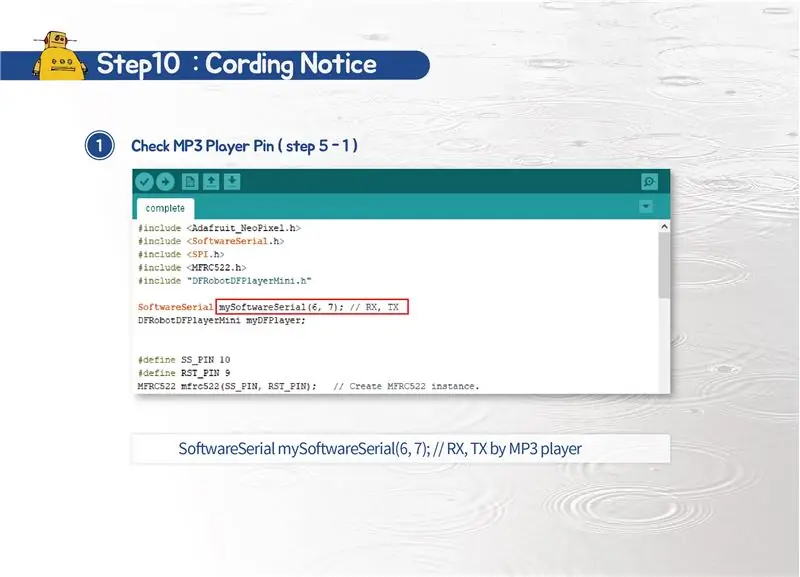
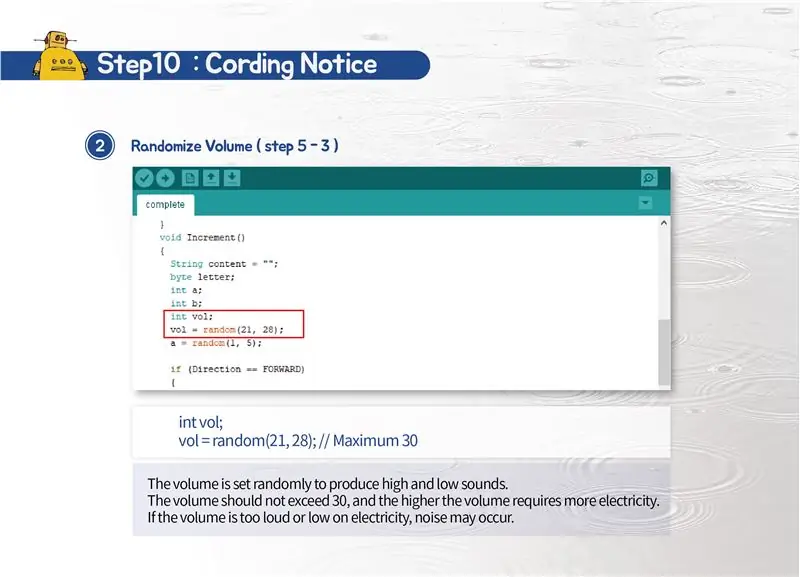
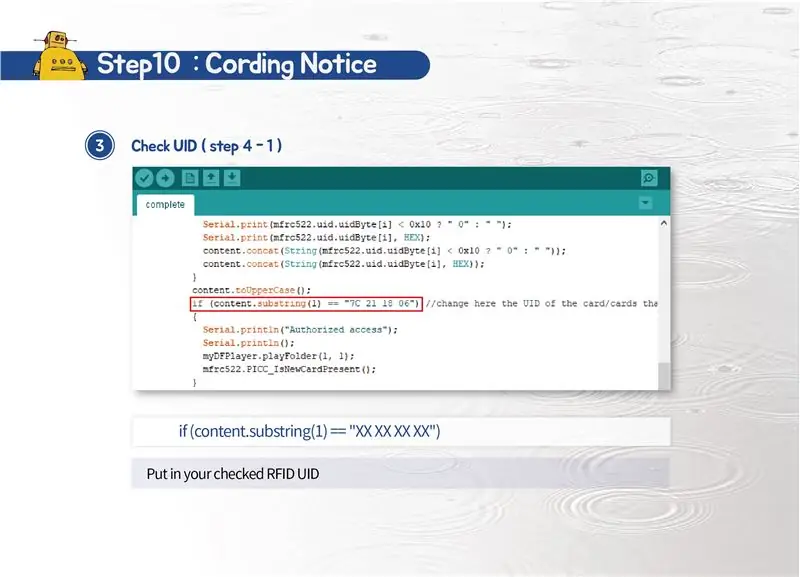
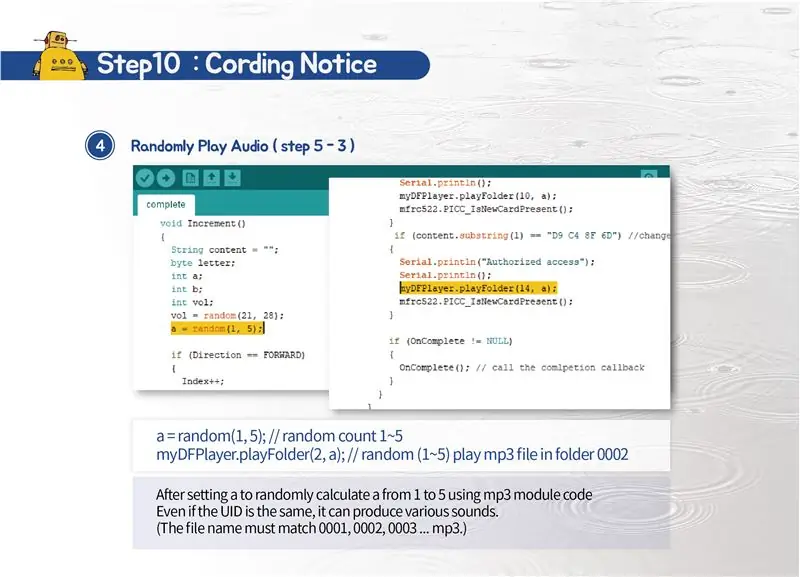
* Code de confirmation
1. Vérifiez les broches du lecteur MP3 (étape 5-1)
SoftwareSerial mySoftwareSerial (6, 7); // RX, TX par lecteur MP3
2. Randomisation du volume (étape 5-3)
vol int;
vol = aléatoire (21, 28); // max 30
Réglez-le uniformément au hasard.
Le volume reste jusqu'à 30.
Le volume est trop fort ou il n'y a pas assez d'électricité.
3. Vérifiez l'UID (étape 4-1)
if (content.substring (1) == "XX XX XX XX")
Veuillez vérifier votre propre UID RFID
4. Lecture audio aléatoire (5-3 étapes)
a = aléatoire (1, 5); // compte aléatoire de 1 à 5
myDFPlayer.playFolder (2, a); // lire des fichiers mp3 aléatoires (1-5) dans le dossier 0002
a, vous devez faire varier de 1 à 5. (Le nom du fichier était cohérent avec 0001, 0002, 0003 … mp3.)
5. Ajout de boutons et changement de couleurs (étape 6-2)
bouton int = A0;
int buttoninput = digitalRead (bouton pin);
if (buttoninput == 1) (if (i == Index) // scanne le pixel vers la droite
{setPixelColor (i, 230, 104, 40); }
Si vous appuyez dessus, changez la taille de la LED (== 1) en (230.104.40)
6. Bâton de motif Neo (120, 5, NEO_GRB + NEO_KHZ800);
120 est la quantité de LED, 5 est connecté à l'Arduino.
7. DEL d'accélération
Si (Stick. Index <= 10)
{Stick. Interval = 120; }
else {int accel = Stick. TotalSteps-Stick. Index;
Stick. Interval = accélération / 2; }
120 LED, le nombre passe de 6 à 1 120 vitesses.
Si vous révélez la position 10, TotalSteps-Index / 2
Immédiat (Compte de LED total - Compte de courant de LED actuel) / 2
Conseillé:
Comment fabriquer une antenne double biquade 4G LTE en quelques étapes faciles : 3 étapes

Comment créer une antenne double biquade 4G LTE Étapes faciles : La plupart du temps, je n'ai pas une bonne force de signal pour mes travaux quotidiens. Donc. Je recherche et essaye différents types d'antenne mais ne fonctionne pas. Après une perte de temps, j'ai trouvé une antenne que j'espère fabriquer et tester, car ce n'est pas un principe de construction
Game Design dans Flick en 5 étapes : 5 étapes

Game Design dans Flick en 5 étapes : Flick est un moyen très simple de créer un jeu, en particulier quelque chose comme un puzzle, un roman visuel ou un jeu d'aventure
Utiliser l'extension de poitrine de Hope pour trouver le travail incomplet des ordonnances du temple dans votre arbre généalogique sur la recherche de famille : 11 étapes

Utilisation de l'extension Hope's Chest pour trouver un travail incomplet d'ordonnances du temple dans votre arbre généalogique sur Family Search: Le but de cette instructable est de montrer comment rechercher dans votre arbre généalogique dans Family Search des ancêtres avec un travail incomplet d'ordonnances du temple à l'aide de l'extension Hope's Chest. L'utilisation de Hope's Chest peut considérablement accélérer votre recherche d'incomp
Robot labyrinthe crabe autodidacte PROTOTYPE 1 ÉTAT INCOMPLET : 11 étapes

Robot labyrinthe autodidacte PROTOTYPE 1 STATUT INCOMPLETE : AVERTISSEMENT !! : Bonjour, mes excuses pour les mauvaises images, j'ajouterai plus d'instructions et de diagrammes plus tard (et des détails plus spécifiques. Je n'ai pas documenté le processus (au lieu de cela, j'ai juste fait une vidéo en accéléré). De plus, cette instructable est incomplète, comme je l'ai fait
Random Song Jukebox (Raspberry Pi): 6 étapes (avec photos)

Random Song Jukebox (Raspberry Pi): Après avoir joué avec un kit vocal Google AIY pour Raspberry Pi, j'ai décidé de réutiliser le matériel pour créer un jukebox hors ligne. Lorsqu'un utilisateur appuie sur le bouton du haut, une chanson aléatoire stockée sur le Pi sera lue. Le bouton de volume est là pour aider à régler le
